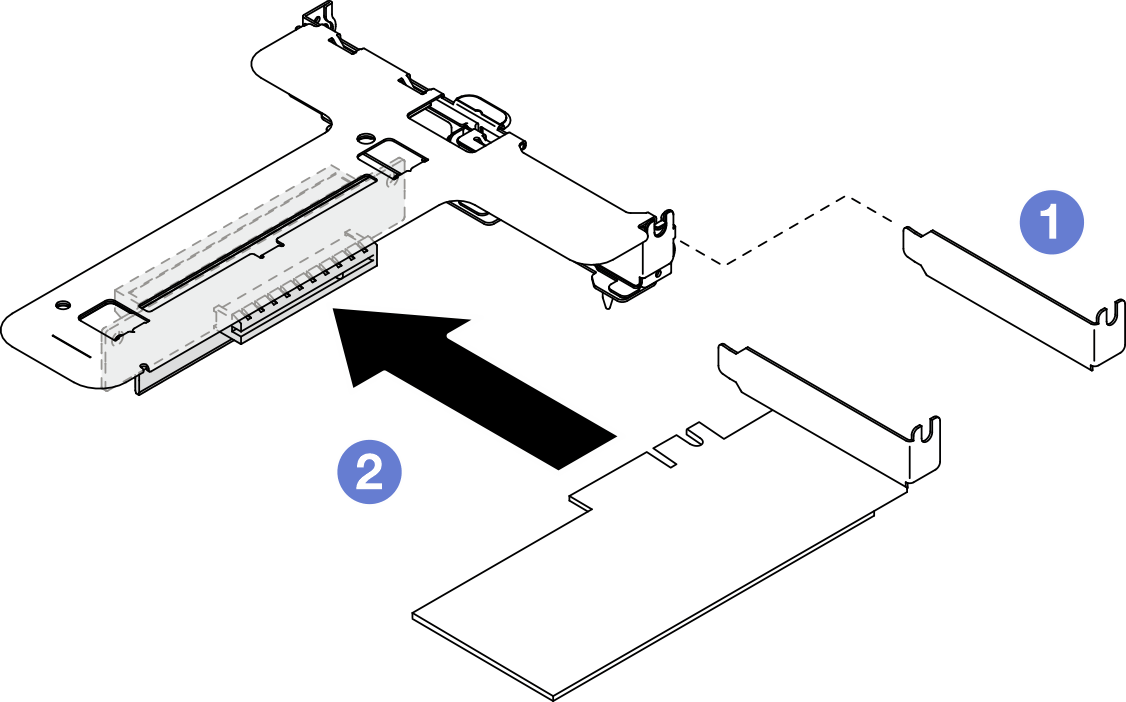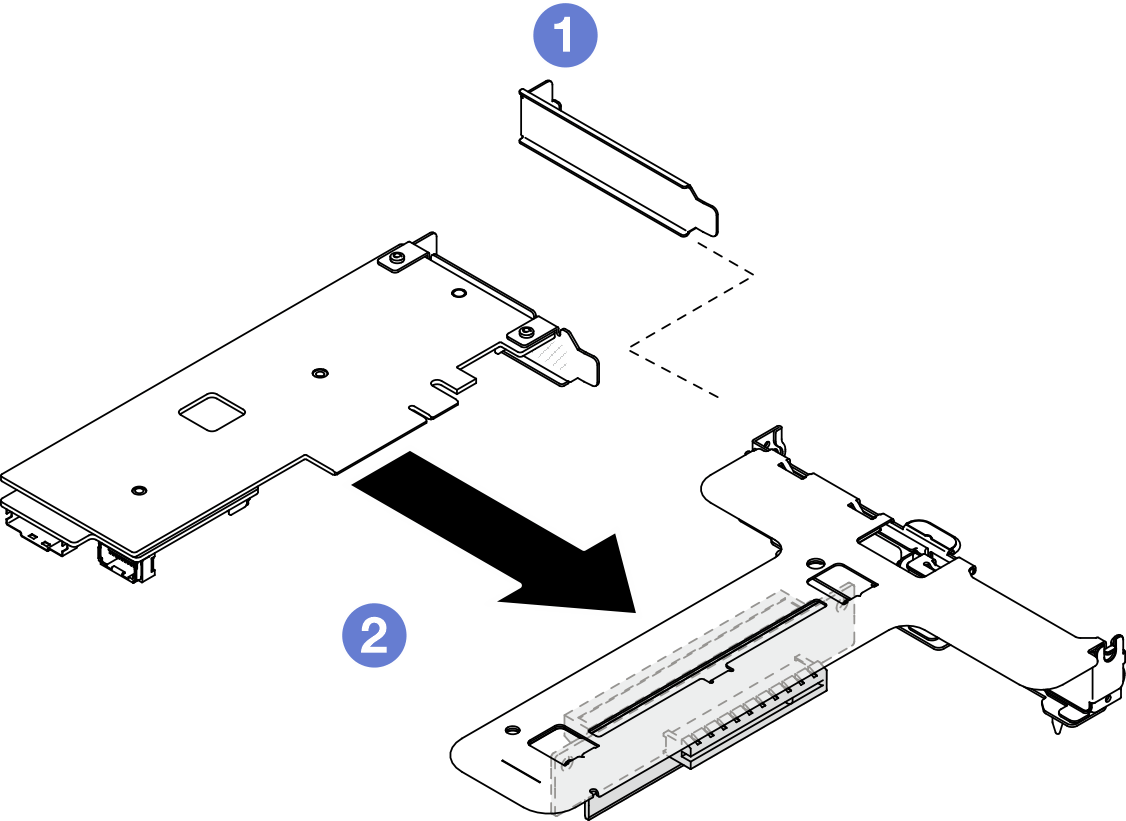PCIe-Adapter installieren
Mithilfe der Informationen in diesem Abschnitt können Sie einen PCIe-Adapter an der Adapterkarte installieren.
Zu dieser Aufgabe

Lesen Sie die Installationsrichtlinien und Sicherheitsprüfungscheckliste, um sicher zu arbeiten.
Schalten Sie den Server und die Peripheriegeräte aus und trennen Sie alle Netzkabel und externen Kabel. Informationen dazu finden Sie im Abschnitt Server ausschalten.
Falls der Server in einem Rack installiert ist, entfernen Sie den Server aus dem Rack.
Berühren Sie mit der antistatischen Schutzhülle, in der sich die Komponente befindet, eine unlackierte Metalloberfläche am Server. Entnehmen Sie die Komponente anschließend aus der Schutzhülle und legen Sie sie auf eine antistatische Oberfläche.
GPU-Adapter werden nur auf Servern mit redundantem Netzteil unterstützt.
- Wenn a ThinkSystem Intel E810-DA2 Ethernet Adapter installiert ist, werden die folgenden Adapter nicht unterstützt:
- ThinkSystem RAID 9350-16i 4GB Flash PCIe 12Gb Adapter
- ThinkSystem RAID 9350-8i 2GB Flash PCIe 12Gb Adapter
- ThinkSystem RAID 5350-8i PCIe 12Gb Adapter
- ThinkSystem 4350-8i SAS/SATA 12Gb HBA
- ThinkSystem RAID 9350-16i 4GB Flash PCIe 12Gb Internal Adapter
- ThinkSystem RAID 9350-8i 2GB Flash PCIe 12Gb Internal Adapter
- ThinkSystem RAID 5350-8i PCIe 12Gb Internal Adapter
Unter Website zum Herunterladen von Treibern und Software für ThinkSystem SR250 V3 finden Sie die aktuelle Firmware und Treiberupdates für Ihren Server.
Weitere Informationen zu den Tools für die Firmwareaktualisierung finden Sie unter Firmware aktualisieren.
Vorgehensweise
Installieren Sie die PCIe-Adapterkartenbaugruppe. Informationen dazu finden Sie im Abschnitt PCIe-Adapterkartenbaugruppe installieren.
Installieren Sie die obere Abdeckung. Informationen dazu finden Sie im Abschnitt Obere Abdeckung installieren.
Konfigurieren Sie ggf. das RAID-Array mit dem Setup Utility.
Schließen Sie den Austausch der Komponenten ab. Informationen dazu finden Sie im Abschnitt Austausch von Komponenten abschließen.
Demo-Video